パソコンに向かっている間、ちょくちょくスマートフォンを眺めているので、PC画面でスマートフォンが操作できないか、と思い立ち、調べてみました。やりたいことは、自分のiPhoneをパソコンのマウスで操作したいのです。
調べてみたら、Lightningケーブルを使って接続してミラーリングが可能な「DowWan」というフリーソフトがあるらしい。早速やってみます。
「DouWan」
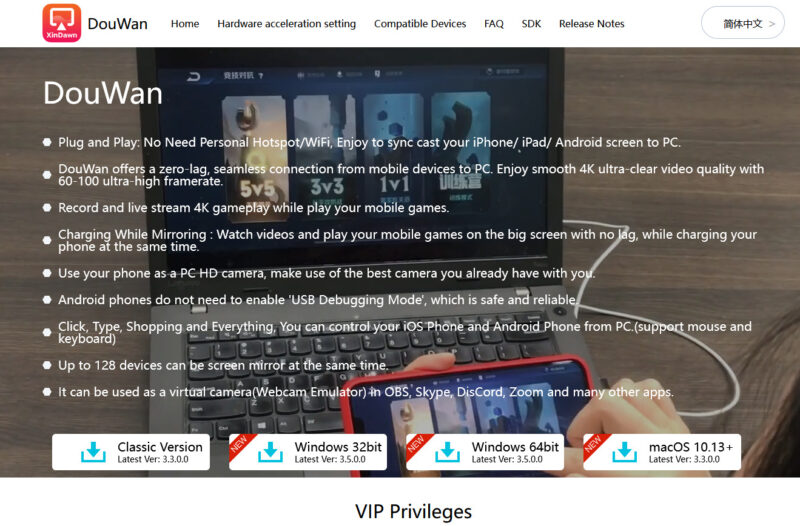
私の環境はWindows64bitなので、画面のアイコンをクリックしてダウンロードしてみました。
ダウンロードしたDouWanをダブルクリックしてインストール!
1.ダウンロードしたインストーラーは「DouWan-Video-Setup-En-3.5.0.0-x64.exe」という名前でした。バージョンによって数字などは変わるかもしれません。ダブルクリックします。

2.画面に従ってインストールを進めます。
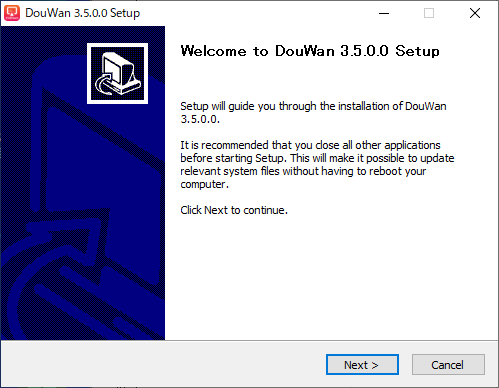
「Next」を押して進みます。
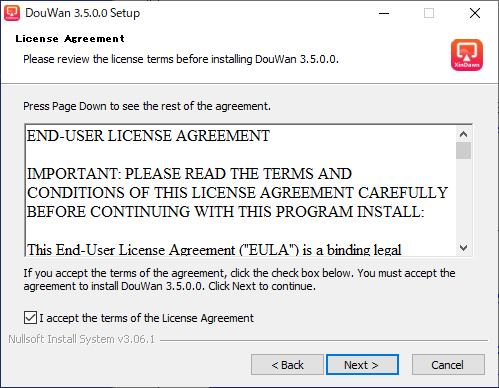
同意のクリックをして先へ進みます。
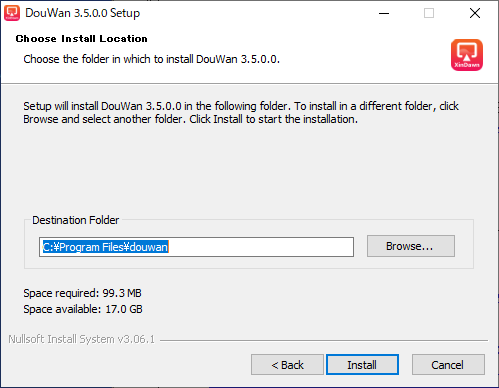
インストールする場所が確認できますので、必要ならば選びます。最後の「Install」を。
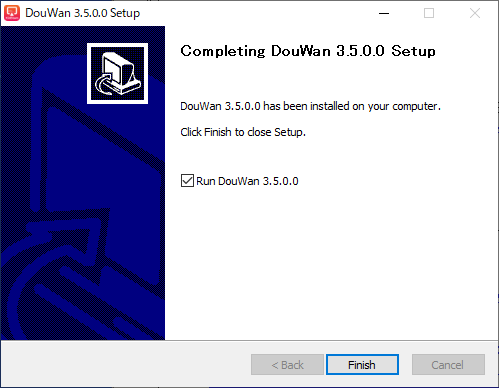
インストールはできたようです。早速立ち上がるようです。
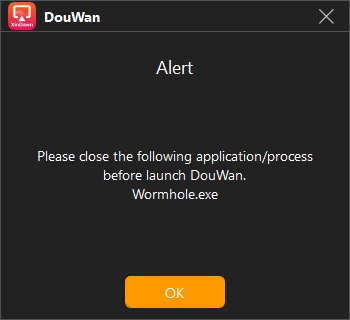
すると、私の場合、このようなアラートがでました。
という意味のようです。どうやら私のパソコンには「Wormhole」というソフトが入っていて、それを閉じろ、ということです。あまり自覚はなかったのですが、とりあえずタスクマネージャーを立ち上げてみてみましたら、確かに「Wormhole」というソフトが走っていましたので右クリック→タスクの終了として落としました。
(追記)Wormholeっていうのはこれでした。
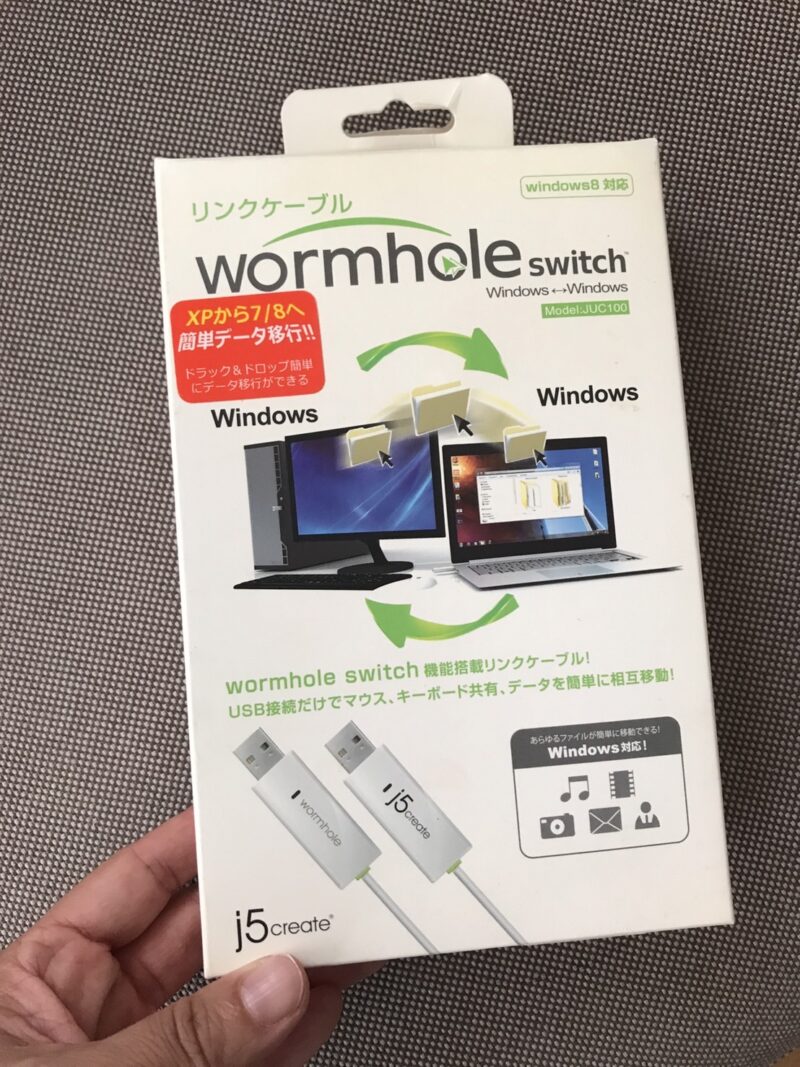
パソコンを買い替えたときに、使ったリンクケーブル。こちらが「Wormhole」というものだったようです。確かこれはこれでとても便利だった気がしますが、毎回タスクマネージャーから探して「終了」するのも面倒ですし、今は使っていないので、「Wormhole.exe」はアンインストールしようかな・・
DouWanを立ち上げてミラーリングしてみる!
インストールしてから、再度再起動をしたら、デスクトップに「DouWan」のアイコンが出来ていましたので、立ち上げてみます。
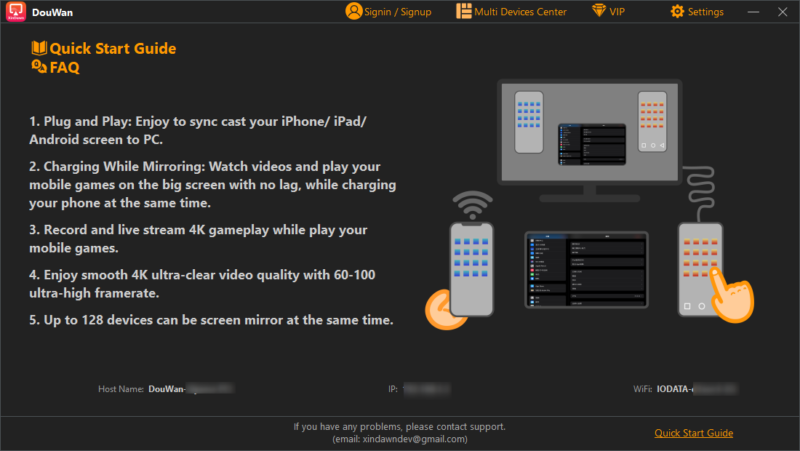
このような画面が出ましたので、まずは右上の「Setting」から言語を「日本語」に変更しました。
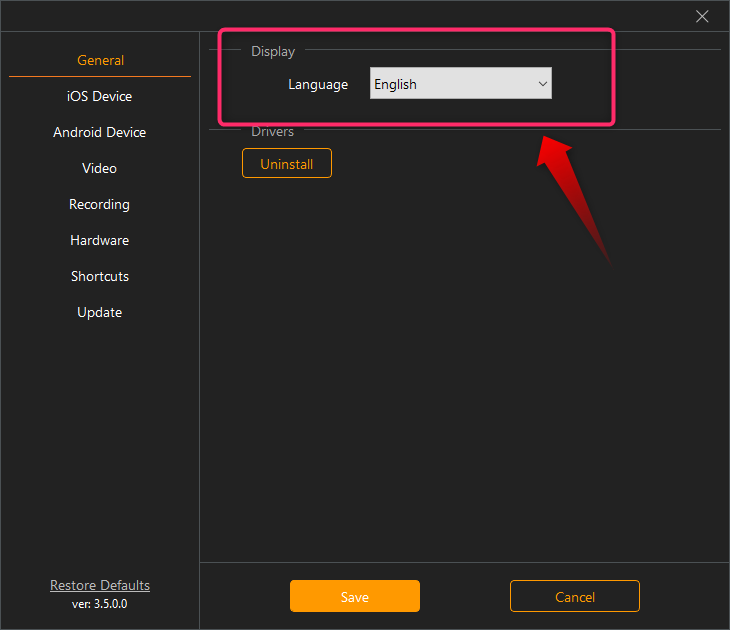
すると画面が日本語になったので、いくぶんか分かりやすくなりました。
日本語でのホーム画面はこんな感じです。
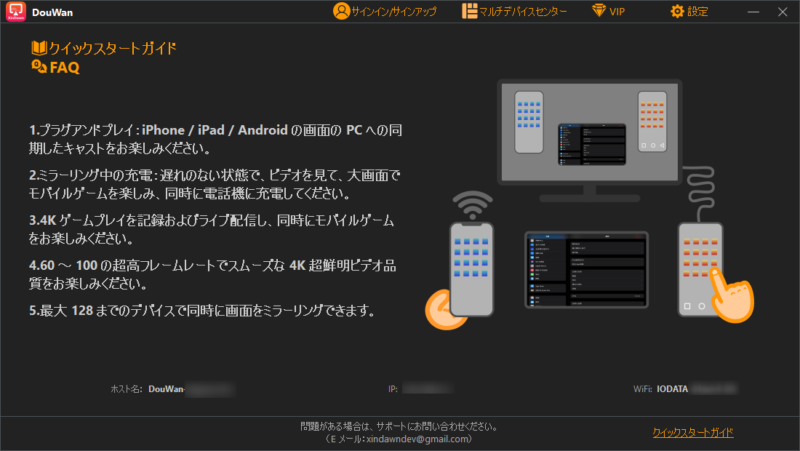
この時点ですでにLightningケーブルとiphoneはつながっていたのですが、反応がなかったので、一度つなげ直してみました。
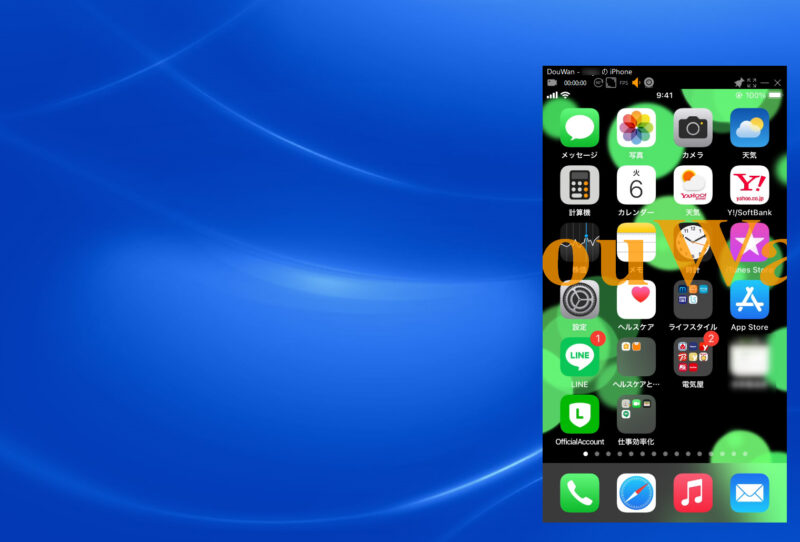
そうしましたら、パソコンの画面にでかでかとiPhone画面が出てくれました!!
画面の真ん中に「DouWan」の透かしが入りますが・・^^;この外し方はちょっと調べておきます。
もし、ご自分のパソコンにミラーリングができなかったら、一度「DouWan」の「設定」を見てみてください。
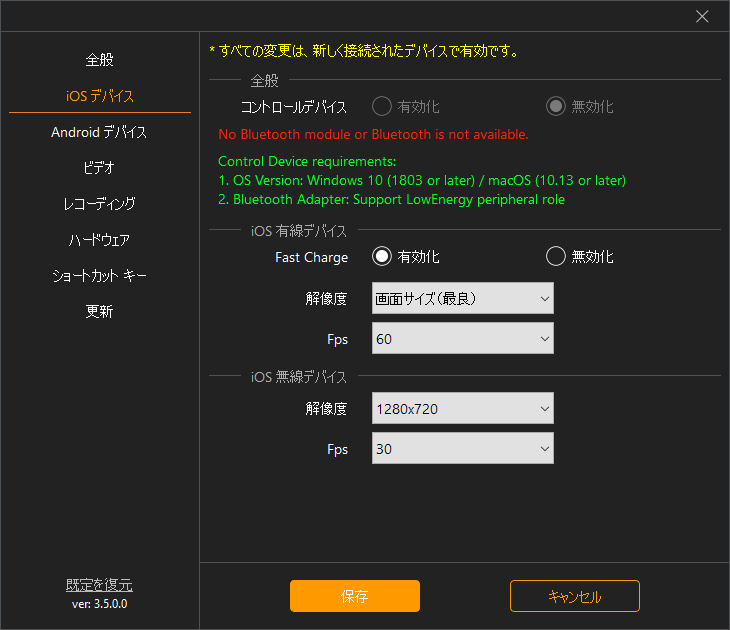
このような感じで細かく設定が可能です。
DouWan画面からiPhoneを操作してみる!
早速、モニタに表示されたiPhone画面をマウスで触ってみましたら・・・
あれ??反応がない・・・
どうやら、スマホを直接触るには、パソコン側にBlutoothが必要だ、と。
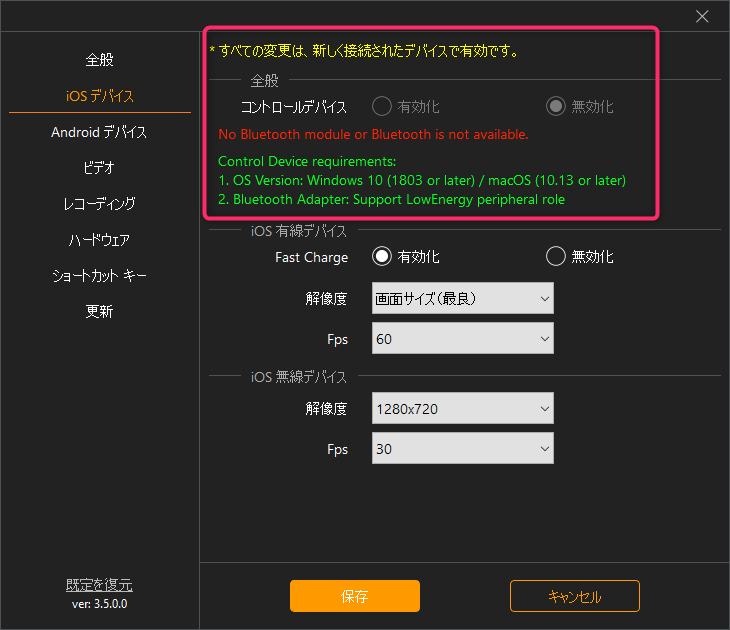
実は、今使っているデスクトップパソコンにはBluetoothがありません。
従って、まずはアダプタを購入しなければなりません(泣き
Bluetoothを使わずLightningケーブルでいけると思っていたので、立ち往生してしまいました。
したがって、ここからの検証はBlutooth環境を手に入れてから、再度試します!
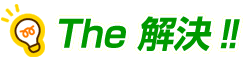
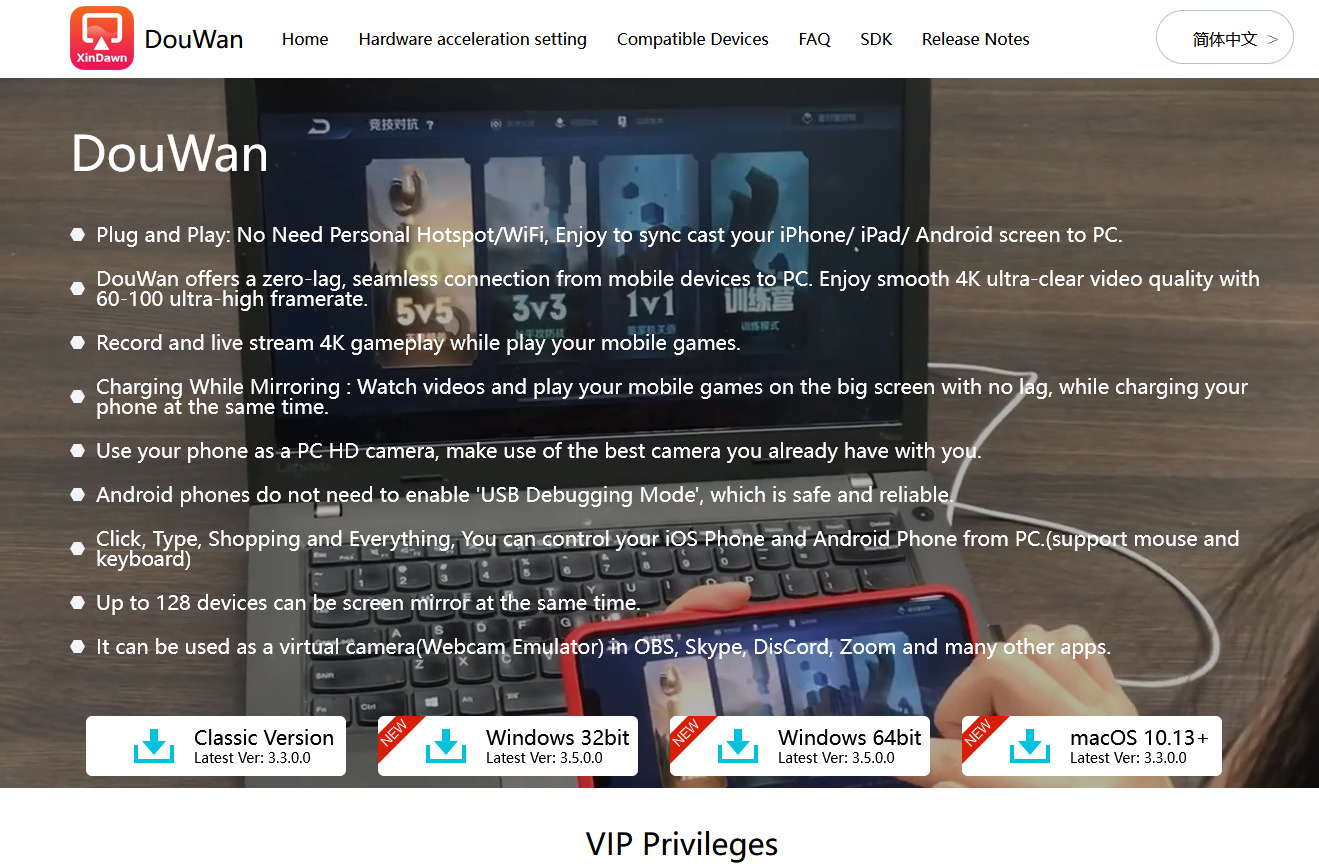


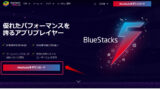
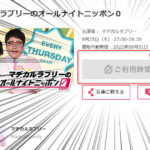

コメント